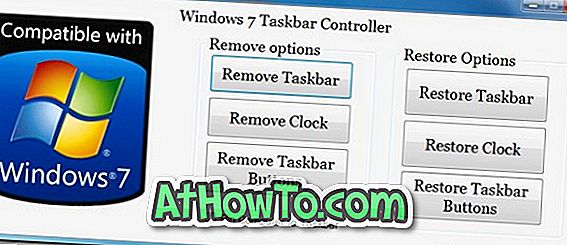Aero Snap, Aero Peek og Aero Shake er de tre fine funksjonene introdusert først med Windows 7 operativsystem. Snap-funksjonen, som også finnes i Windows 8 og Windows 8.1, gjør at du kan jobbe med to programmer side ved side ved å vise to vinduer side om side på samme skjerm.
Skjønnheten i Snap-funksjonen er at du raskt kan knipse vinduer ved hjelp av hurtigtastene. Alt du trenger å gjøre er å bruke Windows-logotasten og venstre / høyre piltast for å få det aktive vinduet til venstre eller høyre på skjermen. De som foretrekker å bruke musen over tastaturet, kan flytte et vindu til venstre eller høyre kant av skjermen for å automatisk endre størrelsen og snap den.

Snap-funksjonen er nyttig for de som vil arbeide samtidig med flere programmer på samme skjerm. Men hvis du av en eller annen grunn finner Snap-funksjonen ikke så nyttig og vil deaktivere det samme, kan du gjøre det ved å følge instruksjonene i en av de to metodene nedenfor.
Metode 1
Slå av Snap-funksjonen ved å bruke Kontrollpanel
Trinn 1: Høyreklikk på skrivebordet, og klikk deretter på Tilpass alternativ for å åpne vinduet Tilpasning.

Trinn 2: I venstre rute klikker du på linken Ease of Access Center for å åpne det samme.

Trinn 3: Når vinduet for tilgang til aksessenter er åpnet, under Utforsk alle innstillinger, klikk på lenken Merket gjør tastaturet enklere å bruke .

Trinn 4: Her under Under Gjør det enklere å administrere Windows-delen, sjekk alternativet merket Forhindre at vinduer blir automatisk arrangert når de flyttes til kanten av skjermen . Klikk på Bruk knappen. Det er det!

Metode 2
Deaktiver Snap-visning ved hjelp av Windows-registret
Trinn 1: Åpne Registerredigering. For å gjøre det, trykk samtidig på Windows + R- tastene for å se Kjør kommandobok, skriv Regedit.exe, og trykk deretter Enter-tasten. Klikk Ja-knappen når du ser UAC-spørringen.

Trinn 2: Gå deretter til følgende nøkkel:
HKEY_CURRENT_USER \ Kontrollpanel \ Desktop

Trinn 3: På høyre side, se etter alternativet merket WindowArrangementActive og dobbeltklikk på det samme. Endre verdien fra standard 1 til " 0 " (null) for å deaktivere snapvisning-funksjonen. Det er det!

For å slå Snap-funksjonen på igjen, endre verdien fra "0" til "1".
Og hvis du elsker Snap-funksjonen, kan du legge til flere funksjoner ved å lese vår Freesnap legger til flere funksjoner til Snap-funksjonen.